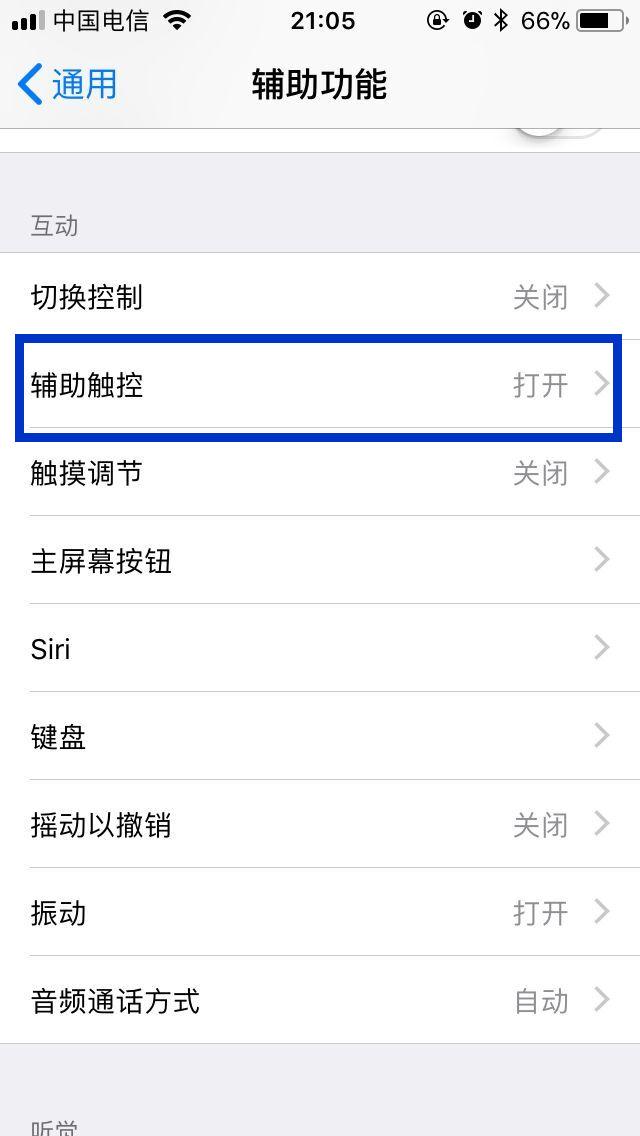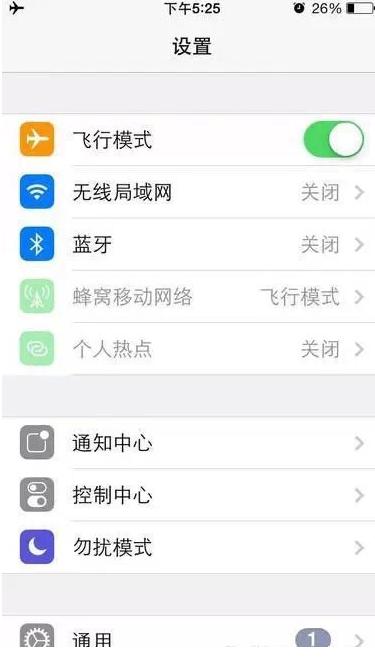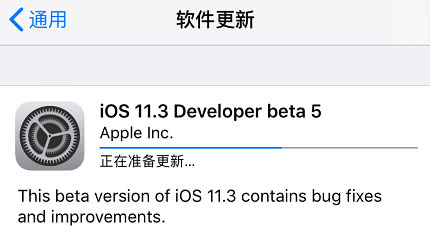从iPhone 6s 换到iPhone X 之后,我发现苹果似乎在内置摄像头上加入了很多技术,比如HEIF 照片格式、Live Photo 和HDR。相信大部分没有换过手机的用户都能感受到这些拍摄模式取代Photos带来的不同效果,这次我就来说说这些HDR、Live Photo、HEIF照片是如何集成到相机中的,有什么帮助带给用户。
iPhone的摄像头虽然不是最强的,但在软硬件整合和调校方面比很多厂商都要专业和优秀。因此,通过iPhone拍照,都具有一定的档次和质量。官方还特别推出了“iPhone教学短视频”,教你如何利用自然光和内置相机功能拍出好照片。
不过这篇文章不是教你怎么拍照,而是让你了解iOS内置相机最基本的功能和格式,避免只开相机按拍照的情况按钮立即,产生动态或存储的照片。占用大量篇幅,相信这些都不是用户想要面对的问题。
所以本文将带你了解HDR、Live Photo、HEIF照片格式。
HDR功能
HDR能给照片带来什么效果?
HDR(High-Dynamic Range)的中文名称叫做高动态范围。开启这个功能的好处是可以克服相机传感器动态范围有限的缺点,iOS会自动对多张不同曝光的照片进行叠加处理,让照片处于亮部。看起来没有过曝,避免了整片死白,暗部的阴影部分可以保留更多的细节,避免造成黑块。
什么时候需要开启HDR功能?
可能有的人喜欢自定义,有的人不喜欢开启,但有时候在光线充足的环境下拍摄,开启HDR会造成照片的反效果,颜色会变浅,而且整体层次感也会降低。
因此,建议手动开启HDR功能出现在相机中,自定义开启HDR功能的时间。您可以在下面看到两种相机模式。你能找出为什么HDR 功能没有出现在菜单中吗?可通过以下示教进行设置。
进入“设置”和“相机”,找到HDR(高动态范围)设置区域,关闭“自动HDR”,相机上会出现HDR功能选项。至于“保留正常照片”,不建议开启。已经决定用HDR模式拍摄了,所以没必要再存一张占用容量的图片,不然你拍一张照片会发现会有两张。
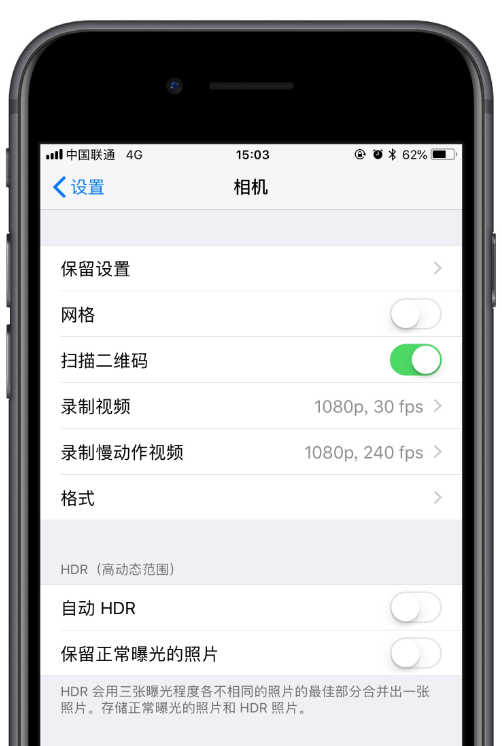
实时照片功能
Live Photo是通过拍照记录一段3秒的动态照片效果,比一般的静态照片效果更动感。
开启Live Photo拍摄模式后,点击相机顶部的黄色太阳形状,即开启Live Photo模式,然后按下快门键,3秒内移动镜头,所有这些将捕获动态图片和声音。
拍摄完成后,当你点击照片并使用3D Touch 屏幕时,会出现动态效果。
实时照片效果
在iOS 11 以上的版本中,Live Photo 效果不仅是默认效果。打开Live Photo时,手指向上滑动,还可以选择“循环播放”、“来回播放”或“长时间曝光”效果。
“循环”:将您最喜欢的实时照片变成循环播放的视频。 (适合拍摄人物、儿童、动物)
“来回播放”:让Live Photo画面来回播放。 (适合拍摄跳跃、翻滚、嘻哈场景)
“长曝光”:捕捉时间和动态元素,只能拍出类似数码单眼相机(DSLR)的长瀑布效果。 (适合拍摄轨道、瀑布、水流、烟花)
HEIC 照片格式
为什么iPhone 将照片保存为HEIF (.HEIC) 格式?
随着相机镜头像素越来越高,照片占用的容量也会越来越大。为了解决这个问题,苹果从iOS 11 和macOS 开始加入了HEIF 高效图像文件格式。 iPhone拍摄的HEIF照片格式后缀为.HEIC,比默认的JPG照片格式可节省40%~50%的容量,还可以支持无损图像文件压缩,拍摄Live Photos,存储数据比如照片的曝光、光场、HDR。
您可以将其与下图进行比较。左图JPG容量为4.64MB,右图.HEIC容量只有JPG的一半2.32MB,压缩率高达50%。
如何打开HEIF (.HEIC) 格式?
由于HEIF格式的特殊性,目前有很多图片查看和绘图软件无法打开,甚至会发现直接通过通讯软件传输HEIF格式的照片会导致打不开。但是,您可以使用爱思助手查看HEIC格式图片或将HEIC格式照片转换为JPG。
不过,您也可以使用下面的设置方法,让系统自动转换为兼容的格式,这样您就不会出现上述的烦恼了。
转到“设置”和“照片”,并将“传输到MAC 或PC”项更改为“自动”。如果要删除HEIF 照片格式,只需保留“自动”即可。
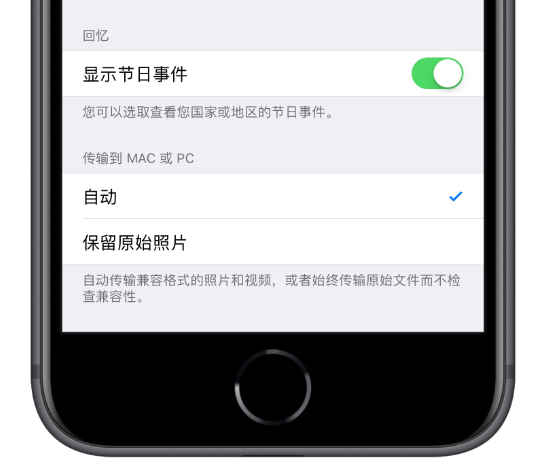
以上步骤设置完成后,无需将“设置”、“相机”和“格式”中的“高效”设置更改为“最佳兼容性”。 JPG文件也可以自动解压出来,也可以顺利的被别人使用。第三方应用程序可以顺利访问照片文件。
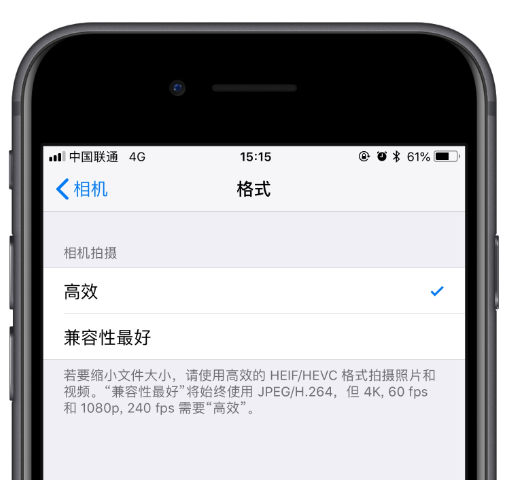
此外,还有一个更快的方法,就是通过AirDrop将图片传输到其他设备,它们会自动转换成JPG格式的文件。
支持HEIF (.HEIC) 设备
iOS 需要A10 Fusion 处理器,Mac 型号需要第6 代Intel 处理器才能支持
iPhone 7、iPhone 7 Plus 及以上
10.5 英寸iPad Pro、12.9 英寸iPad Pro(第二代)及以上